Liberar la carga adicional de tu movil
Tener demasiadas aplicaciones abiertas al mismo tiempo a veces puede ralentizar tu dispositivo. Navegar lejos de una aplicación puede permitirle seguir ejecutándose en segundo plano, por lo que la única forma de cerrar aplicaciones de verdad es hacerlo manualmente.
¿Necesita cerrar aplicaciones manualmente?
En caso de que te lo preguntes, Google no recomienda cerrar las aplicaciones manualmente en un teléfono o tableta Android. El sistema operativo, que está construido para ser flexible y versátil, sabe cómo gestionar sus recursos de manera suficiente incluso con múltiples aplicaciones ejecutándose en segundo plano. Sin embargo, hay situaciones en las que es posible que te veas forzado a cerrar aplicaciones manualmente después de todo. En los dispositivos con menor capacidad de almacenamiento y memoria interna, tener demasiadas aplicaciones abiertas al mismo tiempo puede provocar que el dispositivo se ralentice. Además, se sabe que las aplicaciones descargadas de la Play Store a menudo se congelan o se bloquean, pero siguen funcionando en segundo plano. En estos casos, el cierre manual es la única opción que queda.
Cómo cerrar aplicaciones a través de la vista general
Los smartphones Android generalmente vienen con un botón de descripción general dedicado, ubicado en la parte inferior de la pantalla. En los dispositivos Pixel, LG y Nokia, se trata de un pequeño icono cuadrado situado en la parte inferior derecha. En los teléfonos Samsung, es un botón físico con la apariencia de dos rectángulos superpuestos, y se encuentra en la parte inferior izquierda. Toque este botón y le llevará al menú Aplicaciones recientes, una pantalla que muestra todas y cada una de las aplicaciones que está ejecutando actualmente en segundo plano. Deslice hacia la izquierda (o derecha) en cada aplicación que desee cerrar. Esto cerrará cualquier aplicación en ejecución, aunque puede que no detenga ningún proceso que ciertas aplicaciones puedan tener ejecutándose en segundo plano.
Cómo cerrar aplicaciones a través del Apps Manager
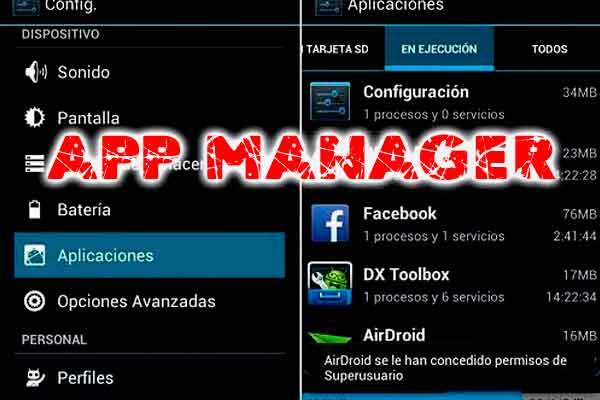
Para forzar el cierre de aplicaciones para que también detenga todos y cada uno de los procesos en segundo plano que tiene en ejecución, utilice el Apps Manager. Vaya a Ajustes > Aplicaciones y Notificaciones o Ajustes > General > Androids más antiguos de Appsin. A continuación aparece una lista de todas las aplicaciones que se están ejecutando actualmente en segundo plano. Elige una aplicación de la lista que quieras cerrar y toca Detener o Forzar detención. Ten en cuenta que, aunque cerrar una aplicación a través del botón Restablecer es generalmente seguro, hacerlo a través del Administrador de aplicaciones puede provocar que la aplicación se comporte mal la próxima vez que la enciendas.

